

Av Nathan E. Malpass, Senast uppdaterad: June 17, 2025
När man uppgraderar till en ny iPhone är en av de viktigaste bekymmerna för många användare att säkert överföra sina värdefulla minnen, inklusive dolda foton. Dolda foton kan innehålla en skattkammare av personliga och privata ögonblick, och det är viktigt att se till att de finns med på din nya enhet. Därför, kommer dolda foton att överföras till den nya iPhonen från en gammal iPhone?
Lyckligtvis erbjuder Apple en enkel process för att överföra inte bara dina synliga bilder utan även de du har gömt undan i det dolda albumet. I den här artikeln guidar vi dig genom stegen för att säkerställa att dina dolda foton överförs smidigt till din nya iPhone, så att du kan behålla dina kära minnen intakta och säkra. Så låt oss dyka in och utforska metoderna för att skydda dina privata foton under övergången till din nya enhet.
Del 1. Kommer mina dolda foton att överföras till min nya iPhone?Del 2. Metoder för att flytta dolda foton från gammal iPhone till ny iPhoneDel 2. Det bästa verktyget för att överföra foton från gammal iPhone till ny iPhoneDel 3. Sammanfattning
När det gäller att överföra dolda foton från en gammal iPhone till en ny är den goda nyheten att Apple har utformat sin datamigreringsprocess för att vara heltäckande. Det betyder att ja, dolda foton kommer att överföras till din nya iPhone, vilket säkerställer att dina privata minnen förblir intakta under övergången.
Apples inbyggda lösningar för dataöverföring, som iCloud och iTunes (eller Finder på macOS Catalina och senare), är utformade för att flytta alla dina foton, inklusive de i det dolda albumet, sömlöst till din nya enhet. Denna process säkerställer att du inte behöver manuellt välja och överföra dina dolda foton separat.
Det finns dock några viktiga saker att tänka på och steg att följa för att säkerställa att överföringen lyckas och att dina dolda foton förblir privata och säkra. I följande avsnitt av den här artikeln kommer vi att gå in på detaljerna kring hur du överför dolda foton från din gamla iPhone till din nya, så att du kan fortsätta med förtroende.
Nu när du har fått svaret på frågan om hur dolda foton överförs till en ny iPhone från en gammal iPhone, låt oss prata om de metoder du kan implementera. Dessa metoder hjälper dig att överföra dolda foton från en gammal iPhone till en ny.
Att överföra dolda bilder från din gamla iPhone till din nya kan enkelt göras med Apples icloud Säkerhetskopieringsfunktion. Så här gör du:
1. Säkerhetskopiera din gamla iPhone:
2. Ställ in din nya iPhone:
3. Återställ från iCloud Backup:
4. Välj säkerhetskopiering:
5. Vänta på överföringen:
6. Komplett installation:

När processen är klar kommer du att se att dina dolda foton har överförts från din gamla iPhone till din nya via iCloud Backup. Tänk på att du måste använda samma Apple-ID för att den här metoden ska fungera, och båda enheterna bör köra kompatibla versioner av iOS eller iPadOS.
Om du föredrar att använda en Mac-dator för att överföra dina dolda foton från din gamla iPhone till din nya kan du göra det med Finder. Följ dessa steg:
När processen är klar kommer din nya iPhone att ha alla dina dolda foton överförda från din gamla iPhone via Finder på din Mac. Den här metoden säkerställer en säker och fullständig överföring av dina privata minnen. Kom ihåg att båda enheterna måste köra kompatibla versioner av iOS eller iPadOS för att den här metoden ska fungera smidigt.
Att överföra dolda bilder från din gamla iPhone till din nya kan också göras med hjälp av iTunes på din dator. Följ dessa steg:
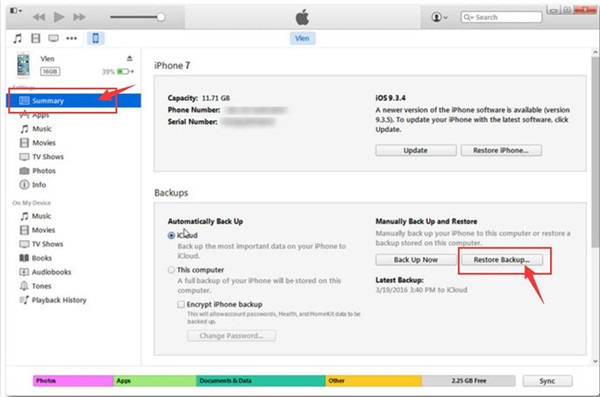
När processen är klar kommer din nya iPhone att innehålla alla dina dolda foton som överförts från din gamla iPhone via iTunes. Den här metoden säkerställer en säker och fullständig överföring av dina privata foton. Både din gamla och nya iPhone bör köra kompatibla versioner av iOS eller iPadOS för att den här metoden ska fungera smidigt.
Om du föredrar en molnbaserad metod för att överföra dina dolda foton från din gamla iPhone till din nya, använd Google Drive kan vara ett praktiskt alternativ. Den här metoden innebär att du visar dina foton, laddar upp dem till Google Drive och sedan öppnar dem på din nya iPhone. Så här gör du:
Genom att följa dessa steg kan du effektivt överföra dina dolda foton från din gamla iPhone till din nya med hjälp av Google Drive. Tänk på att den här metoden innebär att du tillfälligt tar bort fotona på din gamla enhet och förlitar dig på en molnlagringstjänst, så det är viktigt att se till att ditt Google-konto är säkert.
Vi har besvarat frågan, kommer dolda foton att överföras till en ny iPhone från en gammal iPhone? När det gäller att överföra foton, inklusive dolda, från din gamla iPhone till din nya, FoneDog telefonöverföring är ett utmärkt val.
Telefonöverföring
Överför filer mellan iOS, Android och Windows PC.
Överför och säkerhetskopiera textmeddelanden, kontakter, foton, video, musik på datorn enkelt.
Fullt kompatibel med de senaste iOS och Android.
Gratis nedladdning

FoneDog Phone Transfer är ett pålitligt och effektivt dataöverföringsverktyg som stöds av iPhone 15. Och förutom foton kan det också hjälpa dig med överföra annan data från dina smartphone-enheter som musik, meddelanden, videor och dina kontakter. Den stöder alla iPhone-modeller, inklusive de senaste, och erbjuder flera fördelar:
Nyckelfunktioner:
Steg för att överföra foton med FoneDog Phone Transfer:
Följ dessa steg för att överföra foton, inklusive dolda, från din gamla iPhone till din nya med hjälp av den här bästa fotoöverföringsappen:

FoneDog Phone Transfer erbjuder ett bekvämt och effektivt sätt att överföra foton, dolda eller inte, mellan iPhones. Det förenklar processen och säkerställer att dina minnen överförs säkert till din nya enhet, vilket gör det till ett utmärkt val för dina datamigreringsbehov.
När man uppgraderar till en ny iPhone är en vanlig fråga om dolda foton, som ofta innehåller personliga och värdefulla minnen, kommer att överföras till den nya enheten. Svaret är lugnande: dolda foton kommer faktiskt att överföras till din nya iPhone från din gamla. Apple har utformat sina datamigreringsmetoder, som iCloud, iTunes (eller Finder på macOS Catalina och senare), och till och med tredjepartsverktyg som FoneDog Phone Transfer, för att omfatta alla dina foton, inklusive de som lagras i det dolda albumet.
Det betyder att du under övergångsprocessen kan vara säker på att dina privata minnen förblir säkra och intakta, utan behov av manuella åtgärder eller separata överföringar. Oavsett om du väljer att använda Apples inbyggda lösningar eller ett tredjepartsverktyg, kommer dina dolda foton att överföras sömlöst, så att du kan fortsätta njuta av dem på din nya iPhone utan bekymmer.
I de följande avsnitten i den här artikeln har vi utforskat olika metoder för att överföra dolda foton från din gamla iPhone till din nya, var och en med sina fördelar och överväganden. Dessa metoder ger dig flexibilitet och valmöjligheter att välja den metod som passar dina preferenser och säkerställer en smidig och säker överföring av dina kära minnen.
Lämna en kommentar
Kommentar
Telefonöverföring
Överför data från iPhone, Android, iOS och dator till var som helst utan förlust med FoneDog Phone Transfer. Som foto, meddelanden, kontakter, musik, etc.
Gratis nedladdningHeta artiklar
/
INTRESSANTTRÅKIG
/
ENKELSVÅR
Tack! Här är dina val:
Utmärkt
Betyg: 4.7 / 5 (baserat på 80 betyg)